Таємниці Telegraph
@angels_media
Telegraph був розроблений командою Телеграму та представлений наприкінці 2016 року. Щоб створити статтю в цьому редакторі, просто зайдіть на telegra.ph.
Телеграф — це платформа для публікацій текстів, спеціальний онлайн сервіс для створення та редактування публікацій для Телеграма, при чому підходить ще для будь-якого мессенджера або соціальної мережі.
При створенні розробники керувалися тими ж принципами, що і в роботі над месенджером: на першому місці простота, зручність та анонімність.
За допомогою редактора Telegraph можна оформити акуратну, легку для сприйняття та читання статтю. Тут не потрібна реєстрація користувача в звичному вигляді. Максимум, що може знадобитися — прив'язка до офіційного бота в тому випадку, якщо ви хочете відстежувати статистику переглядів ваших матеріалів.
Навіщо потрібен Telegraph, якщо можна робити звичайні пости в каналі?
Переваги Телеграф'у
- Ширші можливості для форматування в порівнянні зі звичайним постом в Телеграмі. При цьому не потрібні різні боти та інші хитрощі.
- Текст можна розбавляти картинками, гіфками та відео в будь-якій кількості.
- Telegraph-стаття доступна всім в Інтернеті у вигляді сторінки, а не тільки користувачам Телеграму.
- Розмір публікації в Телеграм-каналі обмежений 4096 знаками. У Телеграфі обмеження становить 32798 символи — це практично нескінченний лонгрід.
- У Телеграфі (так само, як і в Телеграмі в цілому) працюють всі поєднання гарячих клавіш, до яких ви вже звикли в інших редакторах (редагування тексту, копіювати, вставити тощо).
- І Телеграф вміє перевіряти правопис! Що також важливо в сучасному світі, правда?
Основні функції форматування тексту в Telegraph демонструються на малюнку нижче. Замість зображення може бути відео.

Редагування статей
Увага! Редагування публікацій в Телеграфі можливо тільки на тому комп'ютері, на якому ви робили цю публікацію.
Для цього просто натисніть кнопку Edit. По закінченню редагування просто натисніть Publish.

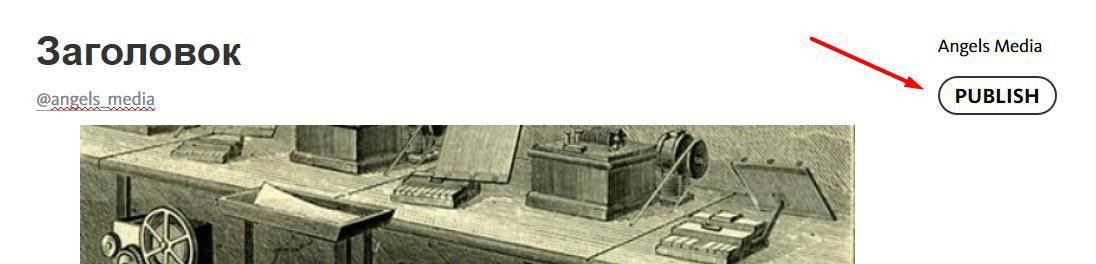
На першому малюнку ви бачите основні функції текстового редактора Telegraph, які помічають всі, хто вирішив ним скористатися. І на них ми зупинятися не будемо — відформатувати текст таким чином дуже просто.
Ми розглянемо менш відомі речі.
Приховані можливості Telegraph
Списки
Строго кажучи, додавання маркованих або нумерованих списків — це теж прихована можливість в Телеграфі, її знаходять тільки досвідчені користувачі текстових редакторів.
Для того, щоб створити маркований список, зробіть «зірочку» (shift + 8) на початку рядка і поставте пробіл, «зірочка» автоматично трансформується в маркер (булет).
Той же процес і при створенні нумерованого списку: напишіть цифру 1 з точкою (1.) і натисніть пробіл. Це автоматично трансформує одиницю в елемент списку.
Наступні елементи списку додаються зазвичай за допомогою клавіші Enter. Щоб видалити маркери, скористайтеся клавішею Backspace.
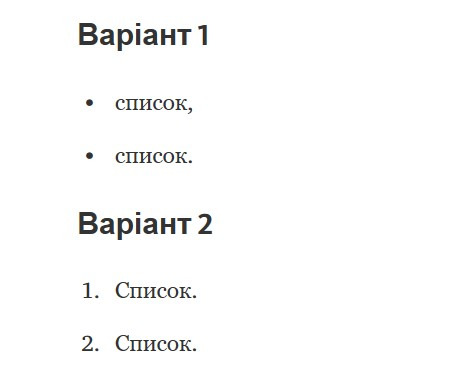
Публікація з каналу або групи
У Telegraph можна додати публікацію з каналу або групи.
Як і все інше, робиться це елементарно: копіюємо посилання на пост (зробити це можна з десктопної версії Телеграму: натискаємо правою кнопкою мишки на пост і вибираємо в меню пункт «Копіювати посилання на публікацію»). Далі вставляємо посилання в статтю і натискаємо Enter.

Важливо: при цьому необхідно, щоб канал був відкритим, а не приватним, а у чата був статус супергрупи. На доданому пості буде відображатися вся інформація, яка видна і в мессенджері: час публікації, кількість переглядів, ім'я автора та відмітка «Edited».
При цьому кількість переглядів в Telegraph-статті враховується в загальному лічильнику переглядів.
Це такий самий «віджет», який використовується і для інших матеріалів, які можна додавати до статті: твітів, картинок і відео.
Із постами з каналів і груп є нюанс. Можливо, ви помічали, що при репості голосування, поста із лайками (та іншими реакціями-емодзі) або кнопками-посиланнями всі ці додаткові елементи не відображаються. Так само і в Telegraph — в статтю переноситься тільки основне тіло повідомлення. Наприклад, результати опитування не будуть видні. Також не будуть видні прикріплені кнопки.
Розділювальні лінії
Якщо набрати три «зірочки» (***) або три дефіса (---) і натиснути Enter, вийде наступне:

Абзаци і нові рядки
Як і в більшості текстових редакторів, в Telegraph можна відбивати абзаци та просто переходити на новий рядок.
Просте натиснення «Enter» — це абзац. «Shift» + «Enter» — перехід на новий рядок.
«Якір»
Якір — це «закладка» у вигляді посилання з додатковими символами. Вона служить для навігації усередині матеріалу.
Наприклад, за допомогою якоря можна створювати зміст з можливістю переходу до потрібної глави через натискання на заголовок в списку:
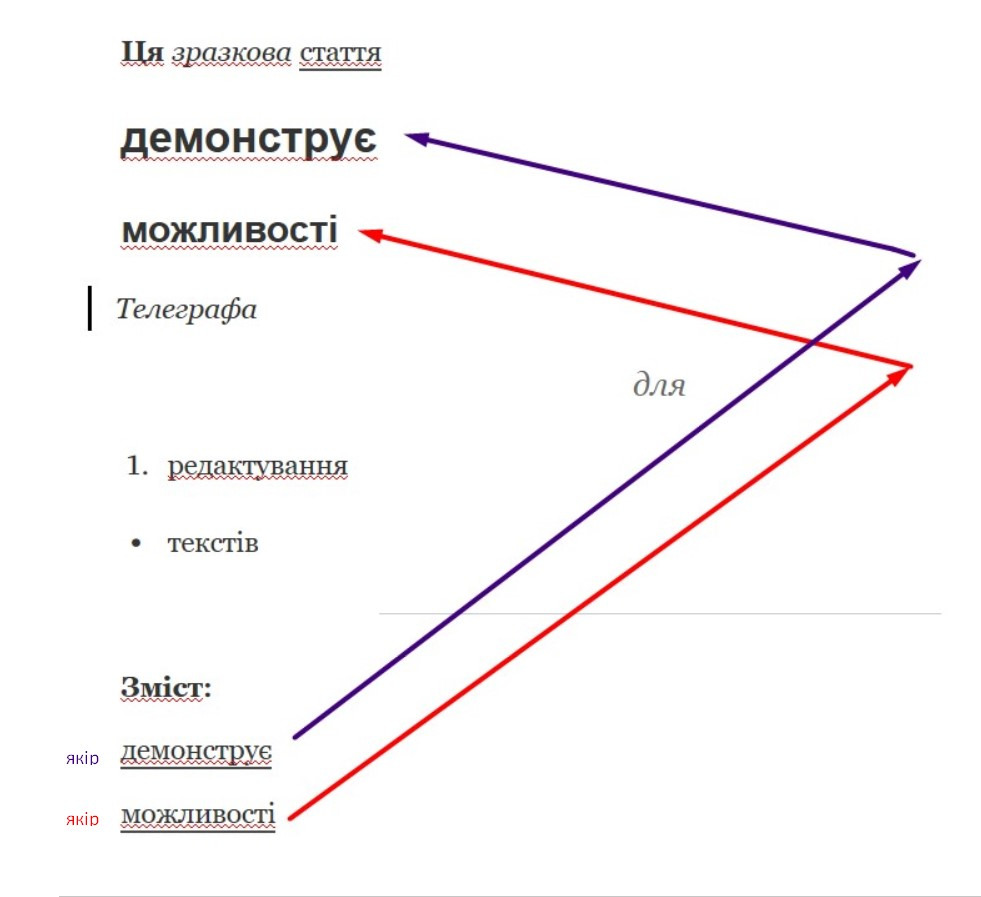
Зробити якір нескладно. Створюємо посилання виду:
http://telegra.ph/назва-статті#назва-заголовка
У нашому прикладі два посилання типу «якір»:
- https://telegra.ph/Zagolovok-12-14-6#демонструє
- https://telegra.ph/Zagolovok-12-14-6#можливості
Тобто при натисканні на «якір» користувач перейде до того заголовку, який у ньому «зашитий».
Якщо таке посилання запостити в каналі, а потім перейти за ним із Телеграма, то матеріал відкриється саме в тій частині тексту, куди веде посилання.
При роботі з якорями є кілька важливих моментів:
- Якщо ви робите зміст на початку статті, то не варто робити якорем тільки один заголовок. У цьому випадку кожен заголовок повинен бути якорем-посиланням.
- Обмежень на кількість символів в заголовку немає.
- Посилання чутливі до регістру і символів.
- Частину заголовка якорем зробити не можна, тільки весь цілком.
- Пробіли в посиланні замінюються на символ «-» (дефіс, мінус).
Припустимо, у нас є заголовок «Приклад для цієї статті # 1», тоді посилання-якір буде виглядати ось так: http://telegra.ph/назва-статті#Приклад-для-цієї-статті-#1.
Корисні поради
1. В кінці особливо довгої статті можна ставити гіперпосилання «Повернутися на початок»
Воно повинно вести на якір — перший заголовок матеріалу або на саму сторінку.
2. В статтю Telegraph можна додавати гіфки
Вони працюють точно так, як і в звичайних Телеграм-постах!
3. Можна зробити красиве коротке посилання
Це не складно. Перед тим, як зберегти статтю вперше, напишіть короткий заголовок. Після збереження Telegraph створить посилання, виходячи із заголовка матеріалу. Коли посилання буде сформоване, можете написати більш розгорнутий заголовок.
4. Додавайте «футер» до статті
Цей пункт вже відноситься не стільки до Телеграфу, скільки в цілому — до можливостей оформлення статті.
Закінчуйте статтю своїм фірмовим підписом. Зробіть його таким, щоб він запам'ятовувася і був креативним. Це також можливість нагадати читачам якусь важливу інформацію.
Всі статті Angels Media мають два види футерів.
Перший варіант:
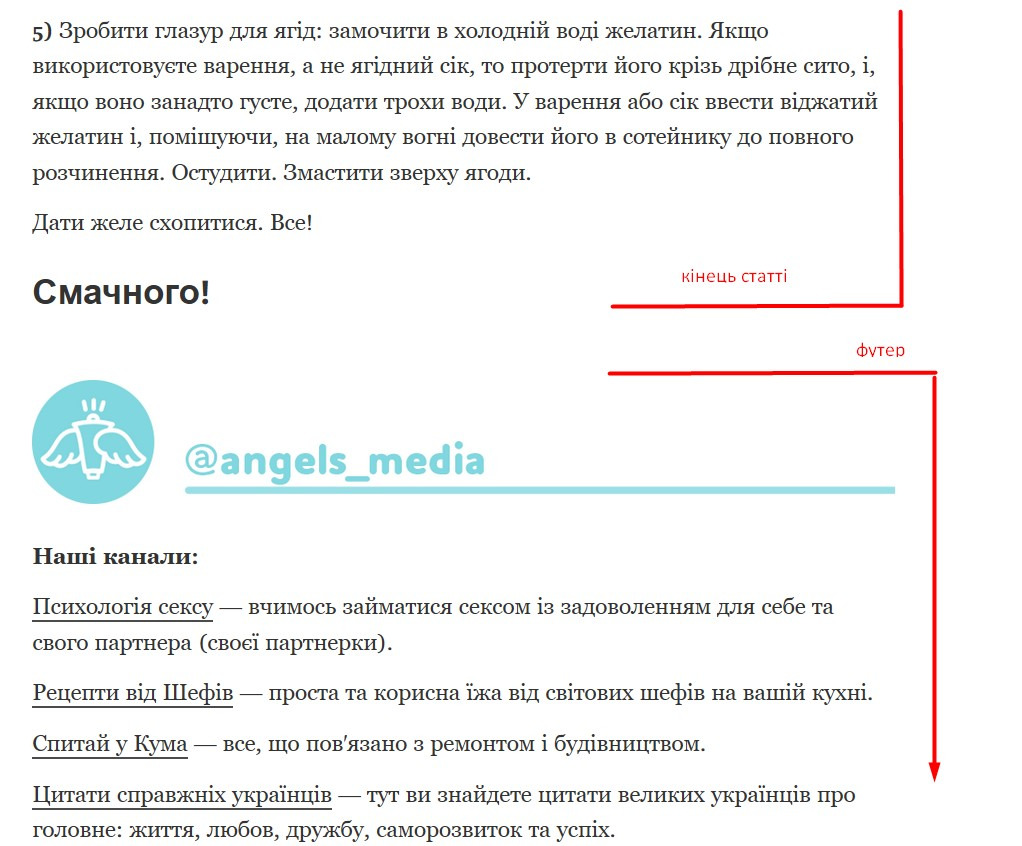
Другий варіант:

У будь-якому випадку — не робіть футер «просто так», якщо він є — він має відповідати якійсь меті.
Ось тепер ви знаєте всі «таємниці» Телеграфа і можете їх використовувати :)

Наші канали:
Психологія сексу — вчимось займатися сексом із задоволенням для себе та свого партнера (своєї партнерки).
Рецепти від Шефів — проста та корисна їжа від світових шефів на вашій кухні.
Спитай у Кума — все, що пов'язано з ремонтом і будівництвом.
Цитати справжніх українців — тут ви знайдете цитати великих українців про головне: життя, любов, дружбу, саморозвиток та успіх.
Словник Vocabulary — кожного дня ми вивчаємо три нових слова англійською мовою.
Come on UA — вивчайте щодня по два фразових дієслова, і за рік ви будете майстерно володіти англійською.